คำถาม
ปัญหา: จะบังคับถังขยะเปล่าบน Mac ได้อย่างไร
สวัสดี. ฉันเพิ่งพบปัญหากับ Mac ของฉัน ขณะพยายามล้างถังขยะ ฉันได้รับข้อผิดพลาดแจ้งว่าไฟล์มีการใช้งานอยู่และไม่สามารถล้างถังขยะบน Mac ได้ จะแก้ปัญหานี้อย่างไร? ขอบคุณ!
เฉลยคำตอบ
การพยายามย้ายไฟล์ไปที่ถังขยะจะไม่เป็นการลบอย่างถาวร เว้นแต่คุณจะตัดสินใจล้างถังขยะและกำจัดข้อมูลที่ไม่จำเป็นออกไปให้หมด อย่างไรก็ตาม เราได้รับรายงานหลายฉบับที่ระบุว่าบางคนไม่สามารถทำงานนี้ให้เสร็จสิ้นบนคอมพิวเตอร์ Mac ของตนได้
อาจมีสาเหตุหลายประการที่ทำให้คุณไม่สามารถล้างถังขยะบน Mac:
- รายการอาจยังใช้งานอยู่
- ไฟล์อาจถูกล็อค
- ชื่อไฟล์อาจมีอักขระเฉพาะซึ่งระบุถึงความสำคัญของรายการ และ Mac ปฏิเสธที่จะลบออก
ไม่ว่าจะด้วยเหตุผลใดก็ตาม โปรดทราบว่าในบางจุดคุณจะต้องล้างถังขยะของคุณ เนื่องจากคุณจะต้องมีพื้นที่ว่างสำหรับโปรแกรมอื่นๆ ที่จำเป็น ในทำนองเดียวกัน คุณไม่ควรระบุเพียงว่าเหตุใดคุณจึงไม่สามารถล้างถังขยะใน MacOS[1] แต่ยังแก้ไขปัญหา
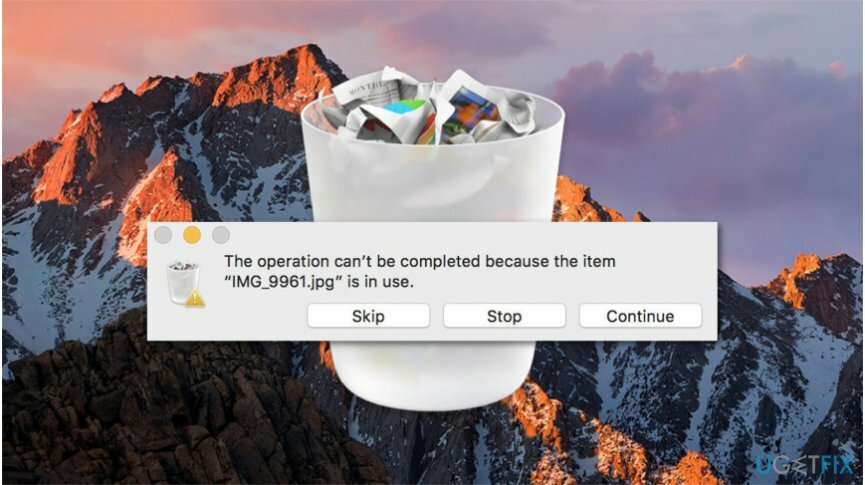
ด้านล่างนี้คุณจะพบวิธีการบังคับถังขยะที่ว่างเปล่าบน Mac ซึ่งออกแบบมาเพื่อกำจัดปัจจัยต่าง ๆ ทั้งหมดที่อาจทำให้เกิดข้อผิดพลาดนี้ อย่างไรก็ตาม โปรดใช้ความระมัดระวังในระหว่างขั้นตอน เนื่องจากเทคนิคบางอย่างรวมถึงการเปลี่ยนแปลงการตั้งค่าที่อาจเป็นอันตรายต่อระบบปฏิบัติการของคุณ
วิธีบังคับถังขยะที่ว่างเปล่าบนคอมพิวเตอร์ Mac
ในการซ่อมแซมระบบที่เสียหาย คุณต้องซื้อ. เวอร์ชันลิขสิทธิ์ เครื่องซักผ้า Mac X9 เครื่องซักผ้า Mac X9.
วิธีการที่กำหนดจะมีผลก็ต่อเมื่อระบบปฏิบัติการของคุณไม่ได้ติดโปรแกรมที่อาจไม่ต้องการ (PUP) ต่างๆ[2] หรือแม้แต่มัลแวร์[3]. ดังนั้น ผู้เชี่ยวชาญแนะนำเป็นอย่างยิ่งให้คุณสแกนไฟล์ในคอมพิวเตอร์ของคุณด้วยซอฟต์แวร์รักษาความปลอดภัยระดับมืออาชีพก่อนที่จะไปที่หลักเกณฑ์ ตัวเลือกอันดับต้น ๆ ของเราคือ Reimageเครื่องซักผ้า Mac X9.
วิธีที่ 1 ไม่สามารถล้างถังขยะเนื่องจากรายการยังใช้งานอยู่
ในการซ่อมแซมระบบที่เสียหาย คุณต้องซื้อ. เวอร์ชันลิขสิทธิ์ เครื่องซักผ้า Mac X9 เครื่องซักผ้า Mac X9.
- คุณต้องออกจากแอปพลิเคชันทั้งหมดที่ใช้ไฟล์ที่คุณพยายามจะลบ
- พยายามล้างถังขยะ
- หากไม่ได้ผล ก็มีความเสี่ยงสูงที่กระบวนการในเบื้องหลังบางอย่างยังคงทำงานอยู่ ดังนั้น รีสตาร์ทของคุณ
- คอมพิวเตอร์แล้วล้างถังขยะ
- หากเป็นรายการที่เริ่มทำงานโดยอัตโนมัติทุกครั้งที่เปิดคอมพิวเตอร์ คุณสามารถหยุดการทำงานชั่วคราวได้ คุณควร
- เริ่มต้นในเซฟโหมดโดยกดปุ่ม shift ค้างไว้ในขณะที่โหลด Mac
- พยายามล้างถังขยะและรีสตาร์ทพีซีของคุณเป็นประจำ
วิธีที่ 2 ถังขยะที่ว่างเปล่าไม่สามารถทำให้เสร็จได้เนื่องจากรายการถูกล็อคอยู่
ในการซ่อมแซมระบบที่เสียหาย คุณต้องซื้อ. เวอร์ชันลิขสิทธิ์ เครื่องซักผ้า Mac X9 เครื่องซักผ้า Mac X9.
- หากคุณไม่สามารถล้างถังขยะบน Mac ได้ เนื่องจากไฟล์นั้นล็อกอยู่ คุณควรกดปุ่ม Option ค้างไว้

- จากนั้นล้างถังขยะเพราะตอนนี้ไฟล์ที่ถูกล็อคจะถูกแทนที่
วิธีที่ 3 ใช้ Terminal เพื่อบังคับถังขยะว่างบน Mac
ในการซ่อมแซมระบบที่เสียหาย คุณต้องซื้อ. เวอร์ชันลิขสิทธิ์ เครื่องซักผ้า Mac X9 เครื่องซักผ้า Mac X9.
- เปิดเทอร์มินัล;
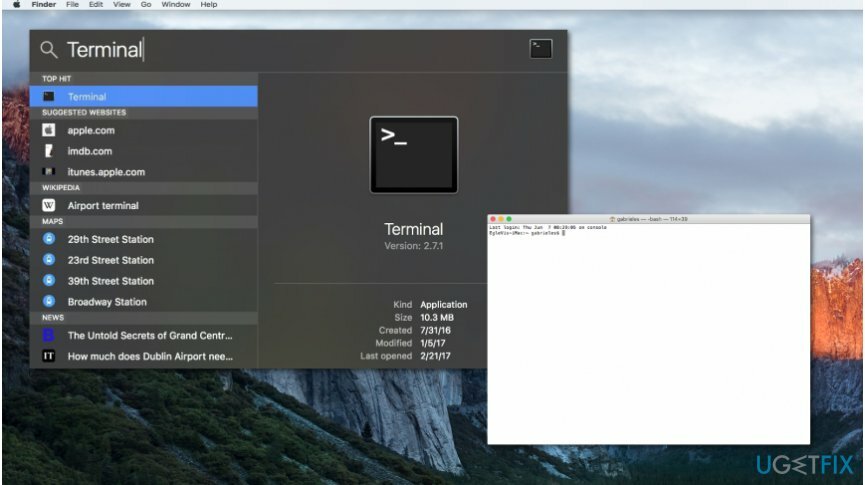
- ป้อนคำสั่งต่อไปนี้โดยไม่ต้องกดปุ่ม Enter หลังจากนั้น:
- sudo rm -R
- ดับเบิลคลิกที่ไอคอนถังขยะ
- เมื่อเปิดแล้ว ให้เลือกไฟล์ทั้งหมดแล้วลากไปที่หน้าต่างเทอร์มินัล
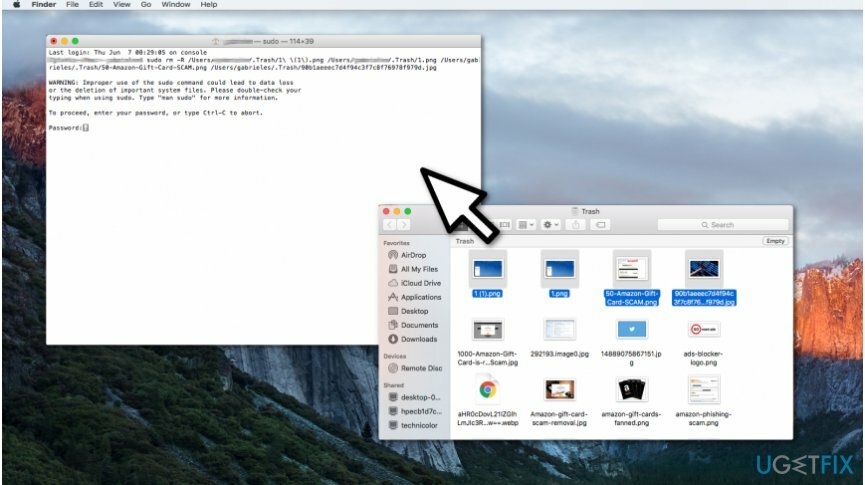
- กด Enter และส่งรหัสผ่านผู้ดูแลระบบ
- กดเข้า.
บันทึก: หากคำสั่งใช้ไม่ได้ผล ตรวจสอบให้แน่ใจว่ามีการเว้นวรรคหลัง R มิฉะนั้น วิธีนี้จะไม่ได้ผล
ซ่อมแซมข้อผิดพลาดของคุณโดยอัตโนมัติ
ทีม ugetfix.com พยายามอย่างเต็มที่เพื่อช่วยผู้ใช้ในการค้นหาแนวทางแก้ไขที่ดีที่สุดในการขจัดข้อผิดพลาด หากคุณไม่ต้องการต่อสู้กับเทคนิคการซ่อมด้วยตนเอง โปรดใช้ซอฟต์แวร์อัตโนมัติ ผลิตภัณฑ์แนะนำทั้งหมดได้รับการทดสอบและรับรองโดยผู้เชี่ยวชาญของเรา เครื่องมือที่คุณสามารถใช้เพื่อแก้ไขข้อผิดพลาดของคุณมีดังต่อไปนี้:
เสนอ
ทำมันตอนนี้!
ดาวน์โหลด Fixความสุข
รับประกัน
หากคุณไม่สามารถแก้ไขข้อผิดพลาดโดยใช้ โปรดติดต่อทีมสนับสนุนของเราเพื่อขอความช่วยเหลือ โปรดแจ้งให้เราทราบรายละเอียดทั้งหมดที่คุณคิดว่าเราควรรู้เกี่ยวกับปัญหาของคุณ
กระบวนการซ่อมแซมที่ได้รับสิทธิบัตรนี้ใช้ฐานข้อมูล 25 ล้านส่วนประกอบที่สามารถแทนที่ไฟล์ที่เสียหายหรือสูญหายในคอมพิวเตอร์ของผู้ใช้
ในการซ่อมแซมระบบที่เสียหาย คุณต้องซื้อเครื่องมือกำจัดมัลแวร์เวอร์ชันลิขสิทธิ์

ปกป้องความเป็นส่วนตัวออนไลน์ของคุณด้วยไคลเอนต์ VPN
VPN เป็นสิ่งสำคัญเมื่อพูดถึง ความเป็นส่วนตัวของผู้ใช้. เครื่องมือติดตามออนไลน์ เช่น คุกกี้ ไม่เพียงแต่สามารถใช้ได้โดยแพลตฟอร์มโซเชียลมีเดียและเว็บไซต์อื่นๆ แต่ยังรวมถึงผู้ให้บริการอินเทอร์เน็ตและรัฐบาลของคุณด้วย แม้ว่าคุณจะใช้การตั้งค่าที่ปลอดภัยที่สุดผ่านเว็บเบราว์เซอร์ของคุณ คุณยังคงสามารถติดตามผ่านแอพที่เชื่อมต่อกับอินเทอร์เน็ตได้ นอกจากนี้ เบราว์เซอร์ที่เน้นความเป็นส่วนตัว เช่น Tor ไม่ใช่ตัวเลือกที่ดีที่สุดเนื่องจากความเร็วในการเชื่อมต่อลดลง ทางออกที่ดีที่สุดสำหรับความเป็นส่วนตัวสูงสุดของคุณคือ อินเทอร์เน็ตส่วนตัว – ไม่เปิดเผยตัวตนและปลอดภัยทางออนไลน์
เครื่องมือการกู้คืนข้อมูลสามารถป้องกันการสูญหายของไฟล์อย่างถาวร
ซอฟต์แวร์กู้คืนข้อมูลเป็นหนึ่งในตัวเลือกที่สามารถช่วยคุณได้ กู้คืนไฟล์ของคุณ. เมื่อคุณลบไฟล์ ไฟล์จะไม่หายไปในอากาศ – ไฟล์จะยังคงอยู่ในระบบของคุณตราบเท่าที่ไม่มีการเขียนข้อมูลใหม่ไว้ด้านบน การกู้คืนข้อมูล Pro เป็นซอฟต์แวร์กู้คืนข้อมูลที่ค้นหาสำเนาการทำงานของไฟล์ที่ถูกลบภายในฮาร์ดไดรฟ์ของคุณ ด้วยการใช้เครื่องมือนี้ คุณสามารถป้องกันการสูญเสียเอกสารที่มีค่า งานโรงเรียน รูปภาพส่วนตัว และไฟล์สำคัญอื่นๆ